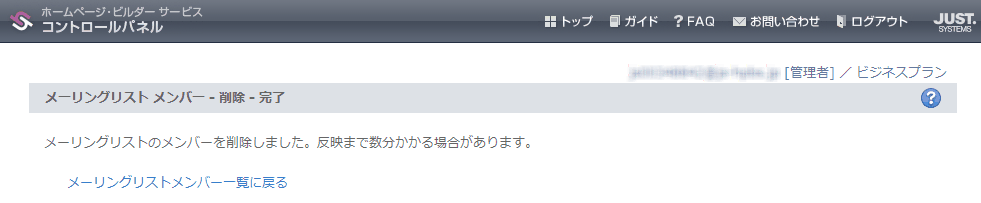- HOME >
- 操作ガイド[ぴったり10GBプラン/たっぷり50GBプラン/ネットショッププラン/ライトプラン] >
- 設定項目別で調べる >
- メーリングリスト メンバー設定
![]()
メーリングリスト メンバー設定
メーリングリストのメンバーを設定します。
メンバー追加登録、メンバー変更、メンバー削除などが可能です。また、CSV形式のファイルをインポートすることで、メンバーを一括して登録することもできます。
メーリングリストを作成してから、その後にメンバーを登録する、という手順になります。
◆ 関連項目
1コントロールパネルのトップ画面で、[メーリングリスト]をクリックします

[メーリングリスト]画面に切り替わります。

2メンバーを設定したいメーリングリストを選択します
[メーリングリスト]画面で、[ドメイン]のプルダウンメニューからドメインを指定します。選択したドメインに設定されているメーリングリストが一覧表示されています。

3メンバーを設定したいメーリングリストの行で、[メンバー設定]をクリックします
[メーリングリスト メンバー編集]画面に切り替わります。選択したメーリングリストに登録されているメンバーのアドレスが一覧表示されています。

メンバーを追加する
メーリングリストにメンバーを追加します。
4[追加]をクリックします
[メーリングリスト メンバー追加 - 入力]画面に切り替わります。
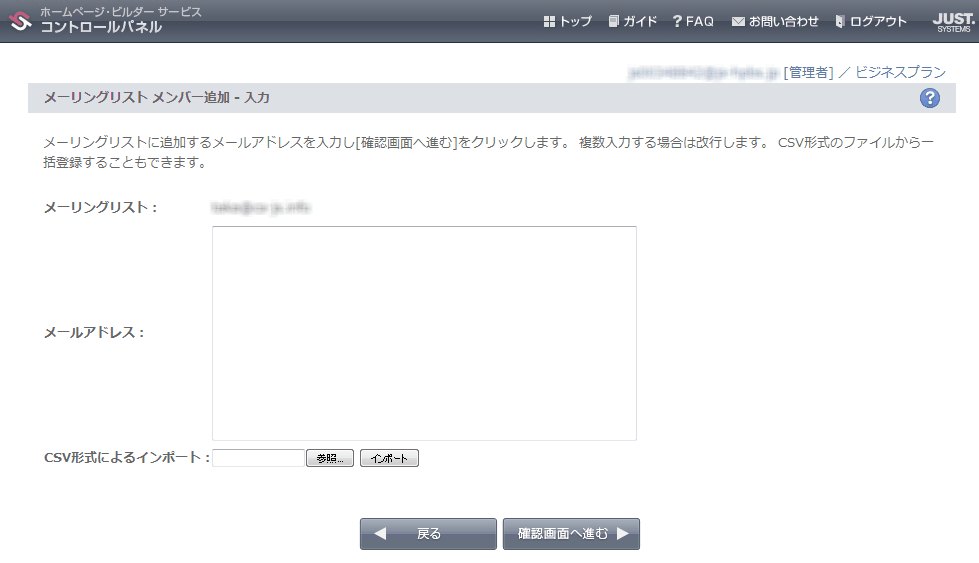
5追加するメンバーのアドレスを入力します
[メールアドレス]に追加するメンバーのアドレスを入力します。複数入力する場合は、改行して入力します。

一括して登録する場合は、[CSV形式によるインポート]の[参照]から、インポートするCSV形式のファイルを選択して、[インポート]をクリックします。
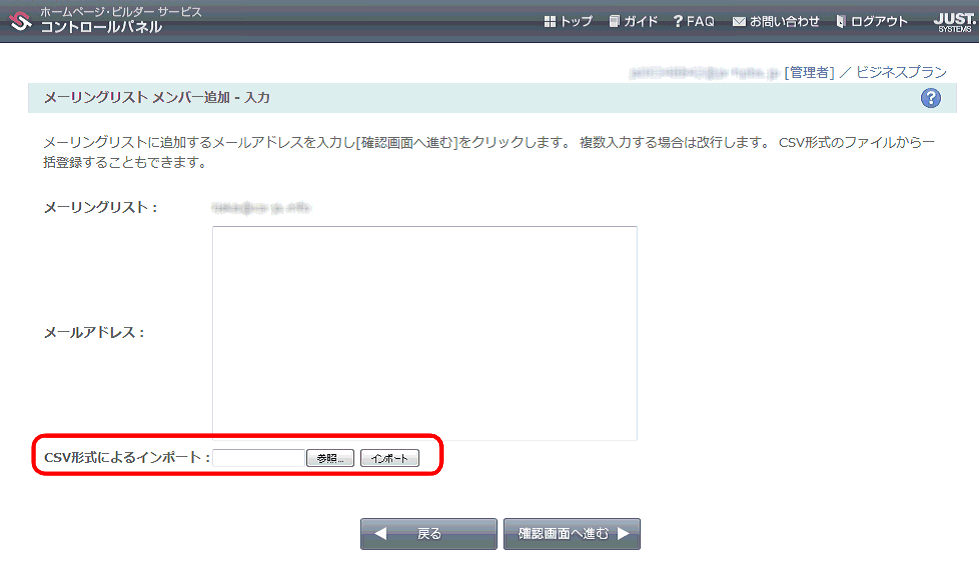
あらかじめメンバーのアドレスを記載したCSV形式のファイルを作成する必要があります。
6[確認画面へ進む]をクリックして、結果を確認します
設定内容を確認する画面に切り替わります。
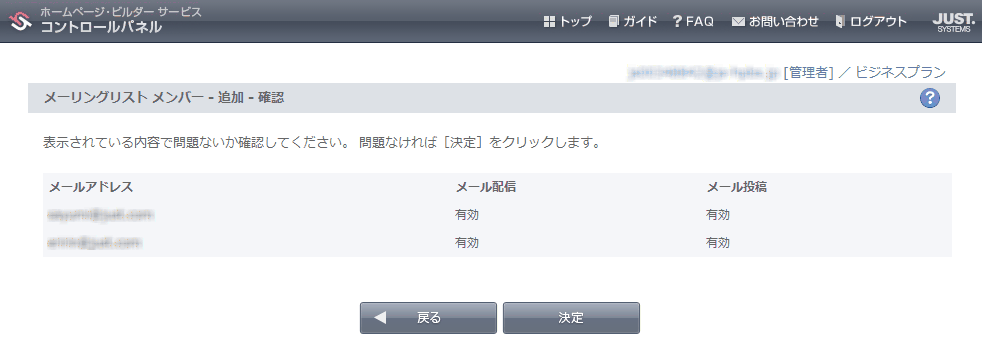
7[決定]をクリックします
設定内容が反映され、メーリングリストにメンバーが追加されます。
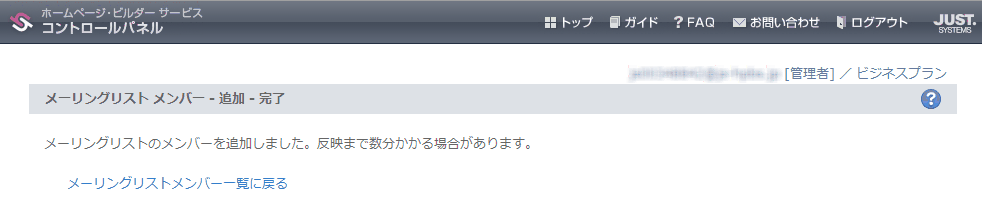
メンバーの設定を変更する
メーリングリストに登録されているメンバーの、メーリングリストへの投稿権限やメール配信設定を変更します。
4メンバーの設定を変更します
変更したいアドレスの[メール配信]、[メール投稿]のオン/オフを切り替えます。
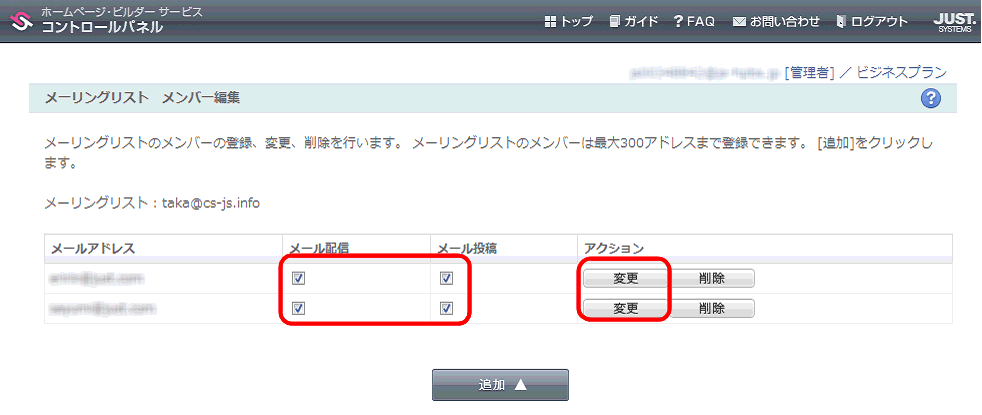
5[変更]をクリックします
[メーリングリスト メンバー - 編集 - 確認]画面に切り替わります。

6[決定]をクリックします
一覧に変更内容が反映されます。

メンバーを削除する
メーリングリストからメンバーを削除します。
4削除したいアドレスの[削除]をクリックします
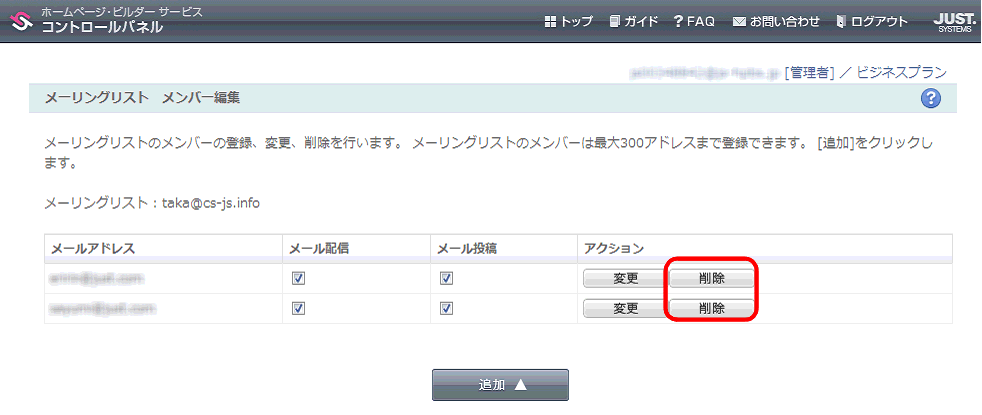
[メーリングリスト メンバー - 削除 - 確認]画面に切り替わります。
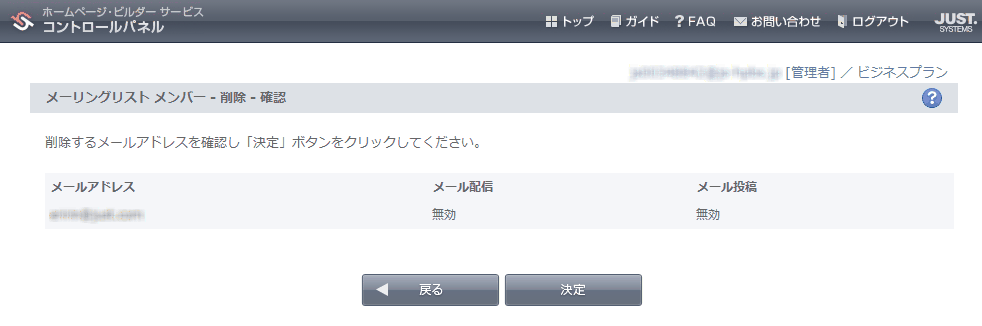
5表示内容を確認し、[決定]をクリックします
アドレスが削除されます。